随着科技的进步,手机已经成为我们日常生活中必不可少的工具之一,而随之而来的便利,也包括了手机打印功能。如何利用手机打印图书并设置PDF文档印刷小册子,成为了许多人关注的焦点。在这个数字化时代,利用手机打印图书不仅方便快捷,还可以节省时间和成本。接下来我们将探讨如何设置PDF文档并印刷小册子,让您轻松享受手机打印带来的便利。
PDF文档印刷小册子
具体步骤:
1.打开PDF文件,依次点击菜单栏里的“文件“——“打印“。
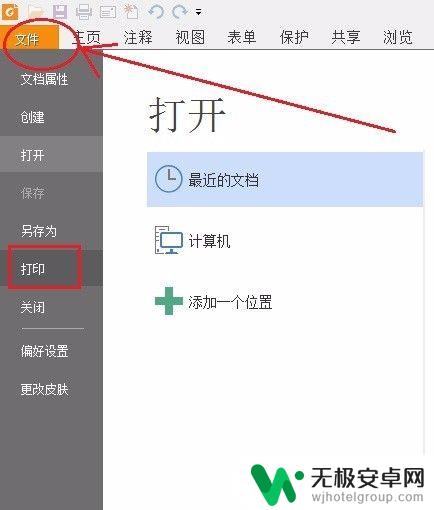
2.在弹出的“打印”界面中,设置相关选项。“打印范围“项选“所有页面”,“打印处理“项选择“小册子”。其他选项不用动。选好以后,点击“确定”,然后开始打印。
3.打印好一面后,将纸张重新放入打印机,打印另一面。(注:有的PDF阅览器可设置为自动双面打印,如果那样。这一步则省略)
4.装订成册。将双面打印好的纸张进行整理、折页,然后用订书器装订即可。这样一本小书就做好了,快去试一试吧。

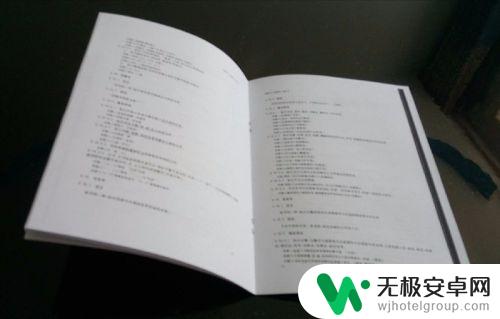
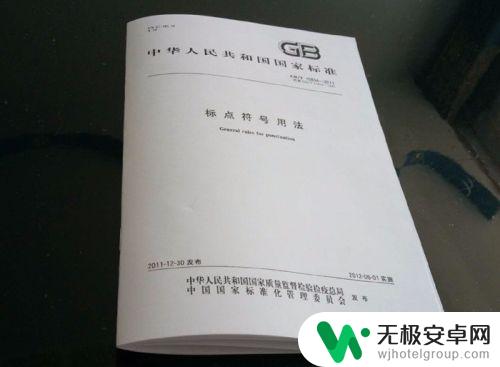
以上就是手机打印图书设置的全部内容,如果有需要的用户可以按照以上步骤进行操作,希望对大家有所帮助。









